当前位置:
首页 >
google浏览器下载安装失败恢复策略和操作流程
google浏览器下载安装失败恢复策略和操作流程
时间:2025-08-07
来源:谷歌浏览器官网
详情介绍

检查网络连接是否正常。确保设备已正确连接到网络且信号稳定,可以尝试切换网络类型(如从Wi-Fi转为移动数据或反之)。若使用Wi-Fi,建议靠近路由器增强信号强度;有条件时可尝试其他可用网络环境。同时用速度测试工具验证网速是否达标,若发现异常可重置路由器并刷新连接状态。
核对下载链接的准确性。确认输入的网址无拼写错误、多余符号等问题。尝试在新标签页直接访问该链接,或右键选择“另存为”“复制链接地址”后手动粘贴到浏览器打开。若原页面存在脚本干扰可能,这种独立访问方式能有效排除干扰因素。
释放存储空间保障安装需求。进入系统设置查看硬盘剩余容量,删除临时文件、回收站内容及大体积多媒体文件腾出空间。Windows用户可通过右键点击系统盘选择属性中的磁盘清理功能,勾选各类可删除文件类型完成清理操作。
暂时关闭安全防护软件。部分防火墙或杀毒软件可能误判安装程序为威胁而阻止运行。需在控制面板找到对应程序暂时禁用实时监控功能,待安装完成后立即重新启用以保持系统安全。此步骤能避免安全机制对正规软件的错误拦截。
校准系统时间与日期设置。错误的时钟配置可能导致SSL证书验证失败进而影响下载流程。进入操作系统的时间设置界面,将时区调整为当前所在区域并开启自动校时服务,确保与互联网标准时间同步。
清除浏览器历史记录与缓存数据。打开Chrome设置菜单选择隐私选项,勾选缓存图片、Cookie及其他网站数据进行彻底清理。这有助于消除因过期数据导致的页面加载异常问题,使下载请求能正常发起。
检测插件扩展程序冲突情况。进入扩展管理页面逐一禁用已安装的第三方组件,每禁用一项就重新尝试下载操作。通过排除法定位可能存在兼容性问题的插件,必要时可完全卸载近期新增的扩展程序。
验证安装包完整性与来源可靠性。始终优先从谷歌官方网站获取最新版安装文件,避免使用第三方平台提供的未知来源包。若怀疑已下载的文件损坏,应删除后重新执行下载操作,确保获取完整的程序副本。
以管理员权限启动安装进程。右键点击下载完成的安装图标选择“以管理员身份运行”,绕过普通用户的权限限制完成核心组件写入系统目录的操作。该方式尤其适用于需要修改关键配置文件的安装场景。
手动清理注册表残留项。按下Win+R组合键输入regedit打开编辑器,导航至HKEY_CURRENT_USER\Software路径下查找所有含Google或Chrome字样的文件夹予以删除。配合Ctrl+F搜索功能可进一步定位并移除散落各处的相关键值,彻底消除旧版本遗留痕迹。
通过分层级的故障排查方案,从基础的网络连通性测试到深度的系统级配置调整逐步解决问题。关键在于按顺序执行各项检测步骤,每次只改变单一变量观察效果变化,直至成功完成安装流程。
继续阅读
Chrome浏览器插件消息广播机制分析
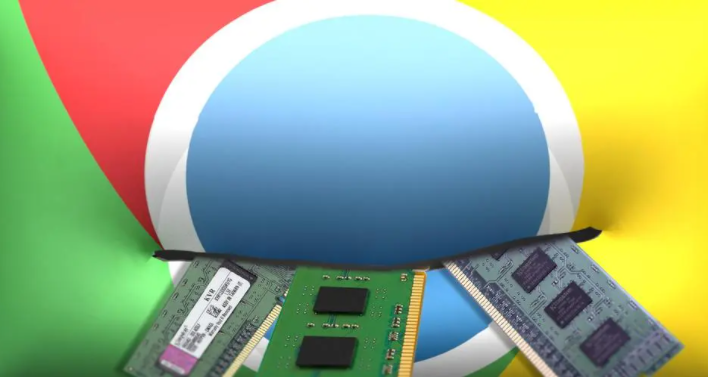 分析Chrome浏览器插件消息广播机制,实现扩展内各模块间高效通信与协作,提升扩展功能一致性。
分析Chrome浏览器插件消息广播机制,实现扩展内各模块间高效通信与协作,提升扩展功能一致性。
Chrome浏览器下载及浏览器扩展插件安全安装指南
 教你如何甄别与安装安全的Chrome扩展插件,避免隐私泄露与系统资源占用,保障稳定运行。
教你如何甄别与安装安全的Chrome扩展插件,避免隐私泄露与系统资源占用,保障稳定运行。
如何使用Google浏览器提高网页性能
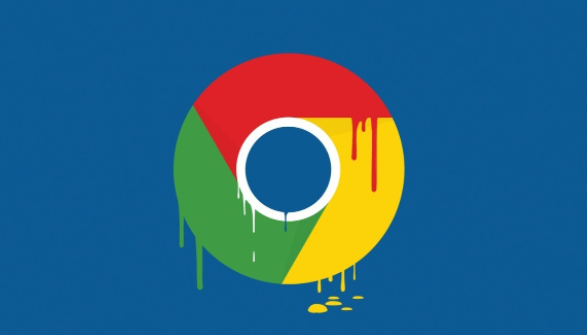 通过启用硬件加速、优化渲染设置、使用性能监测工具等方法,提高Google浏览器的网页性能,优化整体浏览体验。
通过启用硬件加速、优化渲染设置、使用性能监测工具等方法,提高Google浏览器的网页性能,优化整体浏览体验。
如何通过Google Chrome清理浏览器缓存
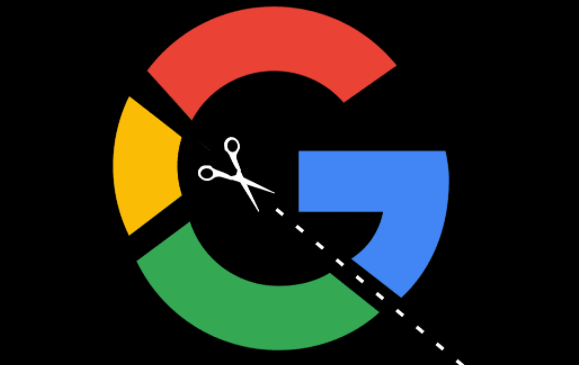 通过Google Chrome清理浏览器缓存,提升浏览器性能。本文介绍了如何定期清理缓存,减少浏览器负担,提高网页加载速度。
通过Google Chrome清理浏览器缓存,提升浏览器性能。本文介绍了如何定期清理缓存,减少浏览器负担,提高网页加载速度。
